Assalamua'laikum wr..wb !
Pada kesempatan kali ini saya akan share tutorial yang mungkin banyak dicari orang, yaitu cara login wifi orang tanpa menggunakan password.
SHARING404.NET | Seperti yang telah anda baca diatas, pada kali ini saya akan share sebuah tutorial yaitu cara masuk ke wifi orang tanpa menggunakan password.
Seperi biasanya, semua wifi pastinya menggunakan keamanan baik itu WEP, WPA2 dan tipe-tipe pengamana lainnya. Nah disini saya akan menshare bagaimana cara masuk ke area wifi tersebut tanpa mengetahui passwordnya.
Nah, disini kita tidak menggunakan cara manual, tapi disini kita akan memnggunakan 2 bantuan tools tambahan agar wifi tersebut dapat kita login. Mungkin anda hanya mengira postingan kali ini adalah HOAX atau hanya penipuan, namun dengan cara ini saya sudah berhasil masuk ke wifi orang di lain - lain area dan pastinya benar-benar berjalan. Disini saya cuma menshare saja cara ini agar banyak yang tau, bukan bermaksud untuk yang hal-hal yang negatif.
Baiklah, langsung saja ikuti langkah langkah berikut ini :
Terimakasih
Pada kesempatan kali ini saya akan share tutorial yang mungkin banyak dicari orang, yaitu cara login wifi orang tanpa menggunakan password.
SHARING404.NET | Seperti yang telah anda baca diatas, pada kali ini saya akan share sebuah tutorial yaitu cara masuk ke wifi orang tanpa menggunakan password.
Seperi biasanya, semua wifi pastinya menggunakan keamanan baik itu WEP, WPA2 dan tipe-tipe pengamana lainnya. Nah disini saya akan menshare bagaimana cara masuk ke area wifi tersebut tanpa mengetahui passwordnya.
Nah, disini kita tidak menggunakan cara manual, tapi disini kita akan memnggunakan 2 bantuan tools tambahan agar wifi tersebut dapat kita login. Mungkin anda hanya mengira postingan kali ini adalah HOAX atau hanya penipuan, namun dengan cara ini saya sudah berhasil masuk ke wifi orang di lain - lain area dan pastinya benar-benar berjalan. Disini saya cuma menshare saja cara ini agar banyak yang tau, bukan bermaksud untuk yang hal-hal yang negatif.
Baiklah, langsung saja ikuti langkah langkah berikut ini :
- Pertama silahkan download dulu dua software ini : WPS dan JUMPSTART
- Kemudian silahkan anda install aplikasi yang telah anda download tadi
- Kemudian buka aplikasi Wpspin dan berikan tanda conteng pada bagian bawah
- Selanjutnya akan terlihat akun wifi beserta PIN nya, silahkan anda copy salah satu pin tersebut
- Langkah berikutnya, buka aplikasi Jump dan klik NEXT, kemudian pilih Enter my pin from my acces point dan pastekan PIN yang anda copy tadi.
- Kemudian klik next dan tunggu proses jump nya selesai, dan jika berhasil akan ada pemberitahuannya juga di aplikasi jump tersebut
- Selesai
Terimakasih














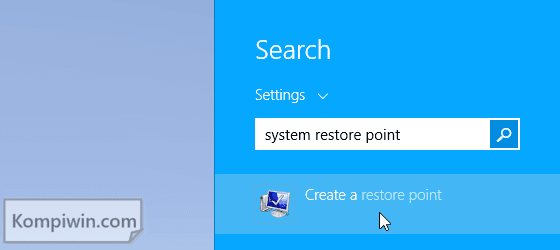




























.jpeg)



